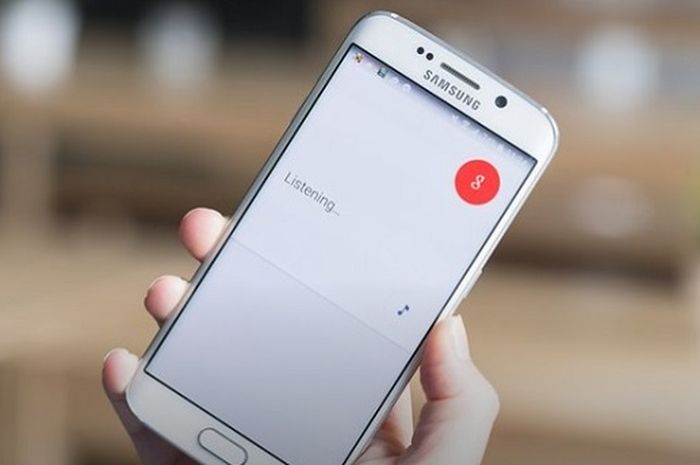Laporan Wartawan Grid.ID, Linda Rahmad
Grid.ID - Keberadaan asisten virtual kini sedang menjadi topik trending di dunia teknologi.
Keberadaan Asisten Google mampu membantu kegiatanmu menjadi lebih mudah.
Namun, banyak pengguna Android yang mengeluhkan bahwa fitur tersebut mengharuskan mereka mengulang "Ok Google" untuk mendapatkan respon.
Tapi jangan putus asa dulu, karena Grid.ID akan memberikan cara untuk memperbaiki fitur "Ok Google" kamu agar bekerja kembali dengan baik.
( BACA JUGA: Marion Jola di Mata Sahabat: 'Saya Satu Kaki dengan Lala, Jadi Sangat Tahu Siapa Dia' )
1. Periksa Pengaturan Bahasa
Jika Asisten Google tidak menanggapimu, mungkin hal ini dikarenakan kamu berbicara dengan menggunakan bahasa yang salah.
Bahasa Inggris AS akan menjadi bahasa default bagi banyak pengguna.
Namun tetap harus kamu cek dulu di menu Setelan dan ubahlah sesuai dengan kebutuhanmu.
( BACA JUGA: Sulap Bahan Sederhana Jadi Camilan Enak, Yuk Bikin ! )
Bukalah aplikasi Google, lalu buka Setelan>Suara (di bawah Penelusuran), lalu pilih bahasa yang sesuai dari menu Suara.
Di sana akan terdapat banyak pilihan bahasa, dan kamu bisa mencentang beberapa bahasa untuk kamu jadikan bahasa primer dan bahasa sekunder.
2. Periksa Mikrofon Pada Perangkat Kamu
Asisten Google mengandalkan akses tanpa gangguan ke mikrofon ponsel cerdas kamu.
( BACA JUGA: Blazer Asimetris yang Super Stylish Penyanyi Mytha Lestari Kembaran dengan Host Indonesian Idol 2018 )
Saat membuka aplikasi Google, ikon mikrofon di sisi kanan bilah penelusuran harus tampak tebal.
Jika garis yang dihasilkan putus-putus, ada kemungkinan perangkatmu memiliki masalah dengan mikrofon.
Hal tersebut mungkin disebabkan oleh puing-puing lubang mikrofon kecil yang sering ditemukan di sebelah port pengisian daya.
Terkadang aplikasi yang berjalan di belakang juga menimbulkan kebisingan yang mungkin mengganggu mikrofon untuk menangkap suara kamu.
( BACA JUGA: Kisah Kids Jaman Now Doyan Nge-Game, Adit Siswa SMK di Surabaya Dapat Transferan Rp 20 Juta/Bulan )
3. Nonaktifkan S Voice atau Bixby Jika Kamu Menggunakan Samsung
Google Assistant tidak selalu kompatibel dengan Bixby (atau apliaksi S Voice) di ponsel Samsung.
Jika kamu memiliki ponsel Samsung dengan Bixby atau S Voice yang terpasang dan lebih memilih menggunakan asisten suara dari Google, maka nonaktifkan Bixby atau S Voice dari ponselmu.
4. Perbaikan Sederhana
( BACA JUGA: Ayah Marion Jola Beri Jawaban Menohok, Saat Netizen Tanyakan Soal Video Viral! )
Asisten Google memerlukan data Wi-Fi atau mobile untuk beroperasi, jadi pastikan perangkatmu terhubung dengan internet saat menggunakan asisten virtual ini.
Pastikan bahwa deteksi "Ok Google" benar-benar telah diaktifkan.
Bukalah aplikasi Google dan kemudian di menu utamanya lalu buka Deteksi Setelan>Suara>"Ok Google".
Dari menu tersebut, aktifkan opsi say "Ok Google" kapan saja.
( BACA JUGA: Tanda Peringatan Darurat Dinyalakan di Kota Gamagori, Ternyata Ini Penyebabnya )
5. Latih Kembali Model Suara "Ok Google"
Untuk alasan yang tidak diketahui, Asisten Google tidak menyimpan perintah yang kamu berikan.
Jika perintah gagal, mungkin sudah waktunya untuk melatih teman digitalmu ini.
Buka aplikasi Google>Deteksi Setelan>Suara>"Ok Google".
( BACA JUGA: Jiaah! Petugas Bandara Berhijab Ramai-Ramai Dilabrak Penumpang Lion Air, Terdengar Suara Anda Jangan Ngeledek )
Dari situ pilihlah tombol suara Retrain dan katakan "OK Google" tiga kali, seperti yang kamu lakukan saat pertama kali menginstalnya. (*)

Nyesek, Abidzar Ternyata Sempat Jedotin Kepalanya ke Tembok Usai Tahu Uje Meninggal, Umi Pipik: Dia Nyalahin Dirinya

| Source | : | androidpit |
| Penulis | : | Nindya Galuh Aprillia |
| Editor | : | Nindya Galuh Aprillia |